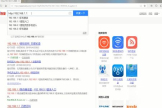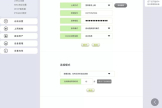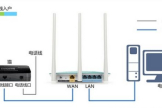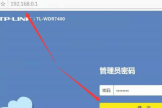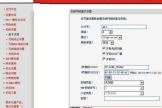路由器如何设置合适的信道提高WiFi速度-路由器如何更改信道
虽然现在我们的生活几乎离不开WiFi,但WiFi信号时好时弱,网速时快时慢的问题实在让人抓狂,大家也知道影响WiFi信号的原因有很多,例如被人蹭网、信号干扰、路由器本身的传输速率限制等等。
长期以来我们也给大家介绍了不少提高网速的方法,今天小编还要教大家一个高级招数——找个流畅一点的“无线信道”。

无线信道:
大家都知道,现在市面上的路由器主要有2.4GHz和5GHz两个频段,其中2.4G频段被划分为13个信道,我们所有的网络通信都要通过这些信道。因为现在使用公共无线2.4GHz频段进行工作的无线产品越来越多,以至于该频段变得拥堵不堪降低无线传输质量。而5GHz频段的出现就是为了缓解这样的状况,但由于5GHz的频段信号穿墙能力弱,目前只能作为辅助,我们大多数还是必须依靠2.4G频段来传输无线信号,所以如果我们能够主动为选择一个较为空闲的信道,家里的WiFi网速自然就会提高不少哦!
如何寻找相对空闲的无线信道?
要调整家中WiFi传输的无线信道,首先我们就要知道哪条信道比较空闲。市面上有不少软件可以简单快速的为你查找较为空闲的无线信道,如“Wi-Fi分析仪”、“Wifi Stumbler”、“WiFi Analyzer”等,这里我们以“Wi-Fi分析仪”为例给大家介绍一下。
“Wi-Fi分析仪”是一款在安卓手机上使用的APP,在应用市场就可以下载。
点开“Wi-Fi分析仪”后,首先会看到“信道图表”。其纵轴表示了Wi-Fi热点的信号强度,横轴则表示了Wi-Fi热点所占据的信道情况。
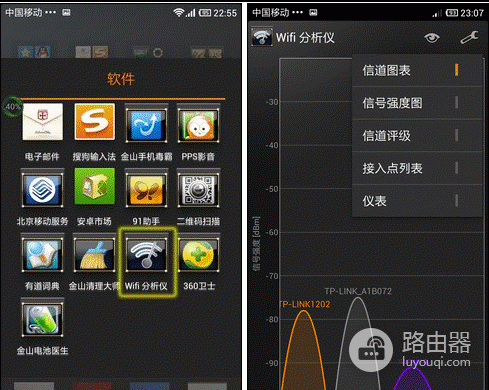
点击右上角眼睛图标,切换到“信道评级”,选择自己的WIFI,这时候APP自动为你推荐了最优的信道,信号越多信道越好,干扰越小!

根据推荐的信道,我们应该选择最靠边的13或14,但是如果路由器没有13、14,我们也就只能像我上面那样选择最靠边的11了。同理,如果推荐的是1、2、3就选择最靠边的信道1,干扰最小。
设置路由器的无线信道
我们的路由器一般默认都是选择6信道的,但从上面的图表中大家也能看出来,6信道是最热闹的,所以我们需要手动设置路由器,选择较为空闲的信道,就能获得较高质量的网络体验。
我们这里以TP-LINK为例给大家示范一下设置方法:
第一步:进入路由器后台,打开浏览器输入网址:192.168.1.1(有的路由器不是这个网址,大家可以看一下说明书),输入用户名和密码登录路由器。一般路由器出产默认用户名admin 密码也是admin,个别路由器可能不相同,具体参见路由器说明书或者路由器底部的铭标。
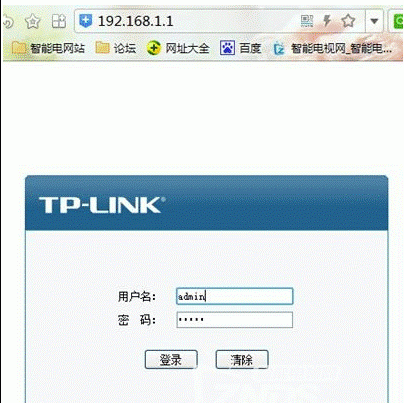
第二步:左边菜单栏选择“无线设置”,进入“无线网络设置”,再点击“基本设置”,查看无线路由器账号,还有信道。

选择好你要设置的信道,然后保存即可(有的路由器是需要重启一次的)!